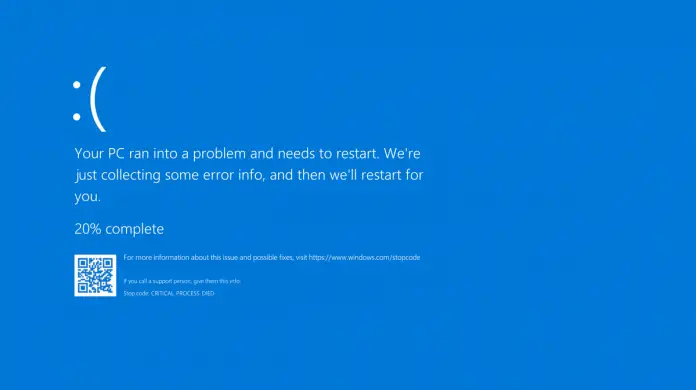Синий экран смерти обычно указывает на серьезный сбой системы. Он может быть вызван сбоями жесткого диска или оперативной памяти, но чаще всего BSOD вызываются некорректно настроенными драйверами. Давайте рассмотрим одну из самых распространенных проблем, приводящих к появлению синего экрана смерти после обновления системы до Windows 10 или после некорректного обновления драйверов. Речь идет о сообщении «System Thread Exception Not Handled», что переводится как «исключение системного потока не обработано».
Однократное появление этой ошибки можно проигнорировать, но если она повторяется, придется искать решение проблемы. Ошибка имеет две основные причины — сбой графического драйвера и повреждение системных файлов. Анализ автоматически созданного файла дампа MEMORY.DMP в каталоге %SystemRoot% обычно дает ответы на многие вопросы, но не все пользователи знают, как с ним работать. В качестве альтернативы можно попробовать использовать универсальное приложение WinDbg, которое представляет собой упрощенную версию анализатора системного дампа.
Откат или обновление драйвера
Чтобы исправить ошибку System Thread Exception Not Handled, необходимо найти проблемный процесс или файл драйвера. Иногда название этого файла указано на самом «экране смерти», как на скриншоте выше. Если компьютер загрузится, в зависимости от ситуации либо обновите драйвер, либо откатитесь к его предыдущей версии. Например, вы установили бета-версию драйвера Nvidia, но она оказалась несовместимой с текущей версией Windows. В этом случае необходимо откатиться к предыдущей версии драйвера. И наоборот, если вы обновили Windows 10 до более новой сборки и установили более старый драйвер Nvidia, имеет смысл обновить и его.
Переименование драйвера
Процедура обновления/отмены драйвера в интерфейсе Windows не представляет особой сложности, поскольку ее можно выполнить непосредственно из диспетчера устройств. Другой случай — когда компьютер не загружается. В этом случае необходимо загрузиться с установочного диска, войти в среду восстановления, открыть командную строку, нажав Shift+F10, и определить букву системного тома через меню «Сохранить как» команды блокнота.
Затем нужно перейти в папку с искомым драйвером и переименовать его, присвоив ему расширение BAK или OLD. Например, так:
cd /d D:/windows/system32/drivers
ren tdi.sys tdi.old
Процесс переименования также можно выполнить с помощью любого загрузочного диска со встроенным файловым менеджером, это будет еще удобнее и проще. Далее необходимо записать рабочий драйвер на флешку, подключить ее к компьютеру и нормально загрузиться. Если драйвер не будет обнаружен, система установит его с флешки.
Восстановление системных файлов
Если точную причину ошибки «System Thread Exception Not Handled» в Windows 10 определить не удается, проверьте целостность системных файлов. Это делается в командной строке, работая от имени администратора, с помощью одной из команд:
- sfc /scannow (на загрузочной системе)
- sfc /scannow /offbootdir=D:/offwindir=D:/Windows (если Windows не запускается)
Во втором случае вам нужно будет загрузить компьютер с установочного или загрузочного диска со средой WinPE.
Переустановка или откат Windows 10 до более ранней версии — это крайние варианты, когда все испробованные методы не помогли. Конечно, в процессе вы потеряете все свои настольные программы, но такова цена восстановления нормальной работы Windows. Просто в следующий раз нужно быть более внимательным при установке и обновлении драйверов устройств.